此頁面尚未翻譯。
従業員を指定して基本機能から年末調整の依頼グループに取り込む
- 閱讀對象:
- 管理者/負責人適用
- 適用方案:
- 勞務管理人事・勞務基本版¥0人資策略
年末調整の依頼グループ作成後、CSVファイルを使って依頼グループに従業員を取り込む方法を説明します。
特定の従業員を指定して、基本機能から従業員情報を同期したいときに便利です。
[従業員を一括追加(CSV)]は、基本機能から取り込んでいない従業員のみが対象です。
目錄
1.[依頼グループ設定▼]>[従業員を一括追加(CSV)]を押す
依頼一覧画面にある[依頼グループ設定▼]>[従業員を一括追加(CSV)]を押します。
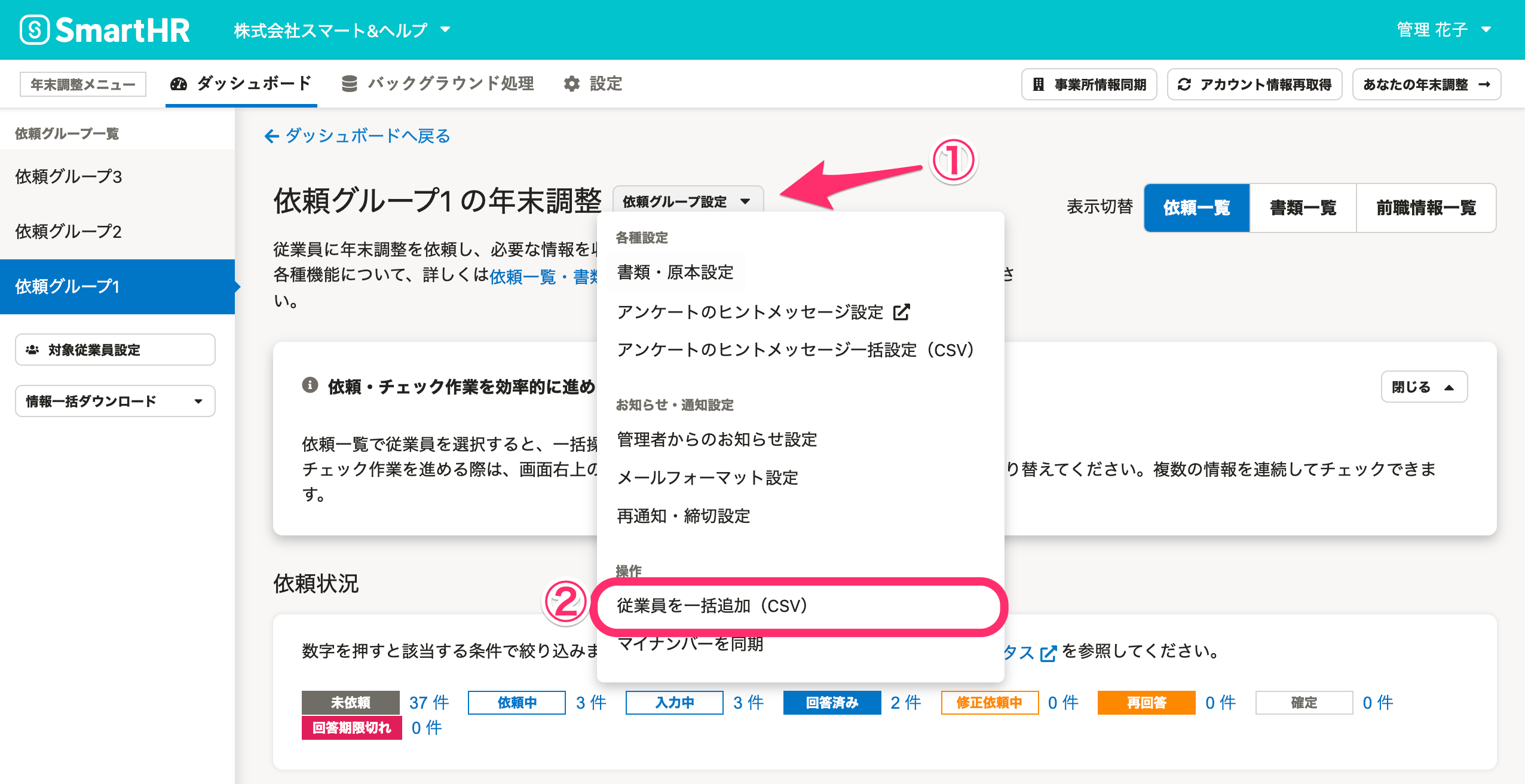 画像を表示する
画像を表示する
2.[CSVダウンロード]を押す
[従業員の追加]画面が表示されるので、[CSVダウンロード]を押して、CSVテンプレートをダウンロードします。
3. CSVファイルを編集する
ダウンロードしたCSVファイルを開くと、入力例が記載されています。
例にならい、追加したい従業員の「社員番号」「姓」「名」を入力してください。
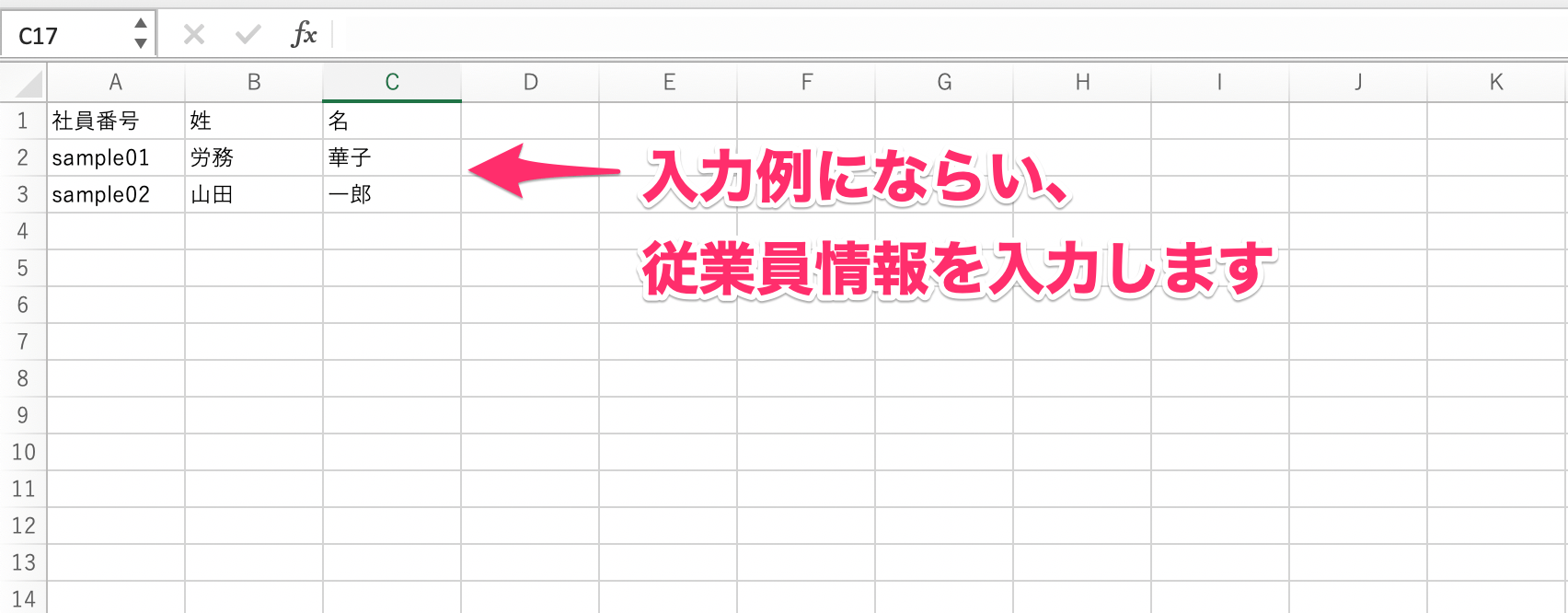 画像を表示する
画像を表示する
編集が終わったら、CSVファイルを上書き保存します。
4.[ファイルを選択]>[アップロード]を押す
[従業員の追加]画面にある[ファイルを選択]を押し、編集したCSVファイルを選択して[アップロード]を押すと、バックグラウンド処理が始まります。
5. バックグラウンド処理の完了を待つ
バックグラウンド処理が完了すると、依頼一覧に従業員が追加されます。
バックグラウンド処理の状況は、年末調整メニューの[バックグラウンド処理]から確認できます。
エラーが出た場合は、[ダウンロード]を押して、取り込み失敗理由のCSVファイルをダウンロードし、エラー内容を確認してください。
這個頁面對您有幫助嗎?
